L’iPhone 12 est une bête à part entière. Les spécifications haut de gamme ici sont complétées par la puce A14 Bionic robuste qui excelle à la fois en termes de vitesse et d’efficacité. Cela signifie que l’iPhone 12 est bien équipé pour tout affronter, du streaming vidéo aux jeux à indice d’octane élevé en passant par la navigation Web étendue. Mais cela ne veut pas dire que les smartphones 5G d’Apple sont à l’abri des problèmes. Récemment, plusieurs utilisateurs d’iPhone 12 et 12 Pro ont signalé des problèmes de surchauffe, se demandant pourquoi les appareils deviennent si chauds fréquemment. Si vous rencontrez le même problème, essayez ces 10 conseils pour résoudre le problème de surchauffe de l’iPhone 12.
Conseils pour résoudre le problème de surchauffe de l’iPhone 12/12 Pro (2021)
Avant de jeter un coup d’œil aux méthodes pour résoudre le problème de surchauffe de l’iPhone 12, examinons d’abord le problème et révélons ce qui pourrait être le méchant!
Alors, quelle pourrait être la cause du problème de surchauffe de l’iPhone 12/12 Pro?
Alors que certains utilisateurs signalent que leur iPhone 12 surchauffe pendant le chargement, d’autres disent que leur appareil devient chaud même lorsqu’ils exécutent des tâches minimes comme la navigation ou la diffusion de musique. Donc, il semble y avoir plus d’un coupable derrière ce problème.
En ce qui concerne ce qui pourrait être la solution pour résoudre le problème de surchauffe sur la série iPhone 12, vous devrez vérifier les suspects habituels tels que les bogues logiciels et les fonctionnalités gourmandes en énergie. En outre, vous devrez également vous assurer que les chargeurs défectueux restent à l’écart de votre appareil. Dans cet esprit, allons de l’avant avec le guide de dépannage!
1. Débarrassez-vous du cas défectueux
De nombreux boîtiers bon marché et encombrants n’ont pas de conception de dissipation thermique. En conséquence, ils ont tendance à causer des problèmes de surchauffe. Alors, assurez-vous que le cas que vous utilisez présente une conception améliorée de réduction de la chaleur pour garder l’appareil au frais.

Nous avons créé plusieurs rafles des meilleurs étuis pour iPhone 12, 12 mini, 12 Pro et 12 Pro Max, y compris des coques transparentes, pare-chocs, mignonnes et en cuir. Si vous avez besoin d’un boîtier avec une meilleure conception de dissipation thermique, consultez nos gammes.
2. Assurez-vous de forcer la fermeture des applications si vous ne les utilisez pas
Certaines personnes n’ont pas l’habitude de fermer des applications. Par conséquent, ils restent ouverts en arrière-plan pendant des heures et, dans certains cas, pendant des jours. Ces applications actives déchargent la batterie inutilement, ce qui entraîne souvent un problème de surchauffe. En outre, il devient également le naufrageur en chef de la décharge rapide de la batterie et de la lenteur. Ainsi, il est logique de forcer la fermeture des applications une fois que vous les avez utilisées.
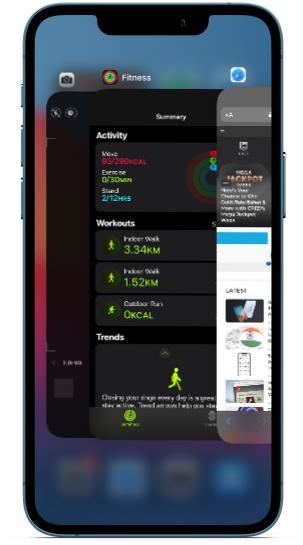
Faites glisser votre doigt vers le haut depuis la barre d’accueil et maintenez-le au milieu de l’écran pour accéder au sélecteur d’applications. Après ça, faites glisser vers le haut sur une carte d’application pour quitter l’application. Quittez toutes les applications ouvertes.
3.Assurez-vous que vous utilisez des chargeurs certifiés MFi
Il y a toutes sortes de raisons pour lesquelles vous devez toujours utiliser des chargeurs certifiés MFi (signifie Made for iPhone, iPad et iPod). Tout d’abord, les chargeurs certifiés sont entièrement compatibles. Par conséquent, ils peuvent charger votre iPhone plus rapidement et avec l’efficacité nécessaire. Et deuxièmement, les chargeurs autorisés sont mieux équipés pour faire face aux menaces telles que la surchauffe, la surintensité et les courts-circuits.
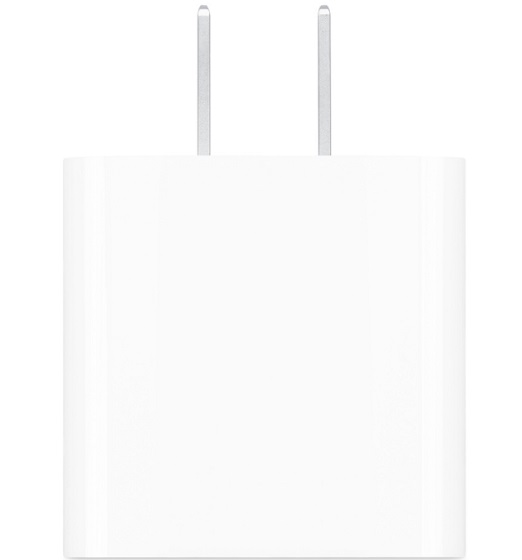
Au contraire, les chargeurs faux ou non certifiés offrent une charge lente et sont plus sujets à des problèmes tels que la surchauffe et les courts-circuits. Sans oublier qu’ils sont également les principaux coupables de l’erreur «L’accessoire peut ne pas être pris en charge». Alors, restez toujours à l’écart des chargeurs non certifiés.
4. Réinitialisez votre iPhone 12 pour résoudre le problème de surchauffe
Chaque fois que je rencontre un problème iOS courant / divers, je m’assure d’essayer une réinitialisation matérielle sur mon iPhone. Le plus souvent, cela m’aide à résoudre le problème. Compte tenu de la fiabilité de cette méthode, je vous suggère de tenter de résoudre le problème de surchauffe de l’iPhone 12.
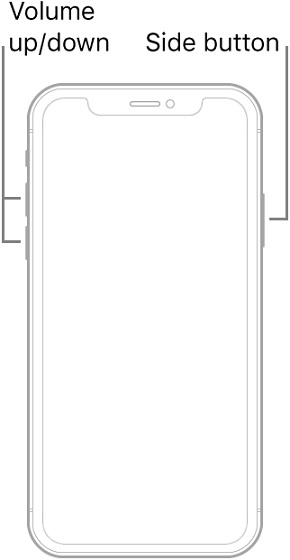
Appuyez et relâchez le bouton d’augmentation du volume. Après cela, appuyez et relâchez le bouton de réduction du volume. Ensuite, maintenez le bouton latéral enfoncé jusqu’à ce que le logo Apple apparaisse. Une fois que votre iPhone 12 a redémarré, essayez de l’utiliser pendant un certain temps pour vérifier si vous avez résolu le problème de surchauffe.
5. Désactiver l’actualisation de l’application en arrière-plan
Bien que l’actualisation de l’application en arrière-plan puisse ne pas sembler avoir un impact direct sur le problème de surchauffe, elle déclenche le problème en arrière-plan. le l’actualisation continue de l’application en arrière-plan tue plus de batterie. Et lorsque la batterie est obligée de faire le gros du travail en raison d’une consommation d’énergie excessive, un problème de surchauffe survient.
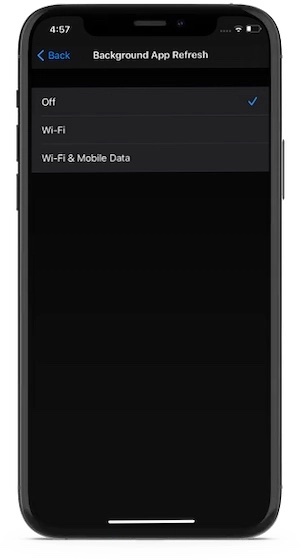
Aller à la Application Paramètres sur votre iPhone -> Général -> Actualisation de l’application en arrière-plan. Désormais, vous pouvez désactiver complètement l’actualisation des applications en arrière-plan sur votre appareil iOS ou autoriser uniquement quelques applications importantes à s’actualiser en arrière-plan. Je vous suggère de l’éteindre dès maintenant. Si cela résout le problème, vous pouvez autoriser certaines applications importantes à s’actualiser en arrière-plan ultérieurement.
Pour ceux qui ne sont pas familiers, l’actualisation des applications en arrière-plan permet aux applications de fonctionner correctement. C’est pourquoi il est activé par défaut.
6. Arrêter le suivi d’emplacement continu
S’il n’est pas utilisé intelligemment, le suivi de l’emplacement épuisera beaucoup de batterie sur votre iPhone. Et en raison de la décharge excessive de la batterie, l’iPhone 12 finira par surchauffer. Donc, ne manquez jamais d’arrêter le suivi de la localisation sur votre appareil iOS lorsqu’il n’est pas utilisé.
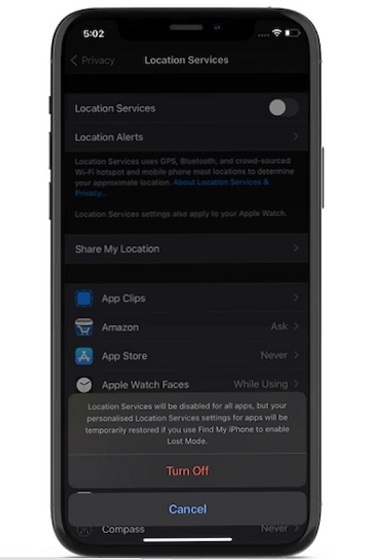
Accédez au Application Paramètres sur votre appareil iOS -> Confidentialité -> Services de localisation. Désactivez maintenant le commutateur des services de localisation pour le désactiver complètement. Si vous ne souhaitez pas le désactiver, autorisez uniquement des applications spécifiques à suivre votre emplacement. Pour un meilleur contrôle, iOS propose trois options au choix:
![]()
- Jamais: Empêchez une application d’utiliser vos données de localisation.
- Demandez la prochaine fois: Forcez une application à vous demander chaque fois qu’elle a besoin de suivre votre position.
- Lors de l’utilisation de l’application: Autorisez une application à accéder à votre position uniquement lorsque vous l’utilisez.
7. Mettez à jour toutes les applications et supprimez tous les fichiers qui accaparent le stockage
Ce n’est un secret pour personne que les applications obsolètes posent problème. Ils ont tendance à se planter de manière inattendue, à se figer de temps en temps et à jouer un rôle clé dans le ralentissement de l’appareil. En outre, leur nature gourmande en énergie fonctionne comme un catalyseur pour déclencher des problèmes de surchauffe sur iPhone 12. Assurez-vous donc que les applications sont toujours mises à jour avec la dernière version.
Si des applications n’ont pas reçu la mise à jour depuis un certain temps, supprimez-les car elles pourraient être à l’origine de ce problème. Cela mis à part, je vous recommanderais également d’optimiser le stockage de votre appareil iOS en nettoyant tous les fichiers monopolisant le stockage. Un stockage encombré entraîne une lenteur de l’appareil, ce qui entraîne deux autres problèmes majeurs, notamment une décharge inattendue de la batterie et une surchauffe.
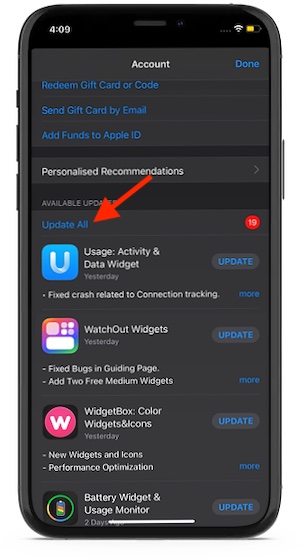
iOS vous permet de mettre à jour automatiquement les applications. Donc, si vous oubliez souvent de mettre à jour les applications sur votre iPhone, assurez-vous d’utiliser la fonction de mise à jour automatique. Aller à Application Paramètres -> App Store. Maintenant, allumez l’interrupteur juste à côté de Mises à jour de l’application. En outre, vous pouvez également choisir de mettre à jour les applications manuellement. Pour ce faire, accédez à App Store -> votre profil. Sur cet écran, vous aurez la possibilité de mettre à jour une application à la fois ou de mettre à jour toutes les applications à la fois.

Avant de supprimer l’encombrement de votre iPhone 12, rendez-vous sur Application Paramètres -> Général -> Stockage iPhone. Ici, vous pouvez consulter la répartition de la consommation de stockage sur votre iPhone 12. En outre, examinez de près toutes les applications et la quantité de stockage que chacune utilise sur l’appareil.
Une fois que vous avez vérifié la consommation de stockage, nettoyez les fichiers redondants et les captures d’écran inutiles. De plus, assurez-vous de supprimer toutes les applications que vous utilisez à peine.
8. Réinitialiser tous les paramètres
La suppression des paramètres existants et la mise en place des paramètres d’usine par défaut de l’appareil sont le type de solution qui s’avère utile pour résoudre des problèmes iOS complexes. C’est la raison pour laquelle je ne rate jamais ça. Notez que lorsque vous réinitialisez votre appareil, iOS ne supprime que les paramètres existants, y compris les paramètres Wi-Fi et du site Web. Toutes vos applications, vos médias et vos données resteront sécurisés, vous n’avez donc pas à craindre de perdre quoi que ce soit.
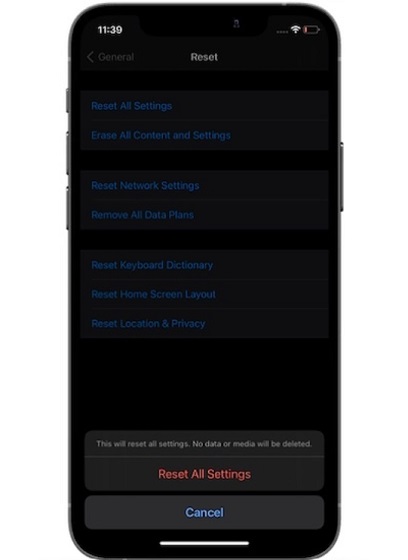
Accédez à l’application Paramètres sur votre iPhone -> Général -> Réinitialiser -> Réinitialiser tous les paramètres. Maintenant, entrez le mot de passe de votre appareil et appuyez à nouveau sur Réinitialiser tous les paramètres pour terminer. Cela devrait certainement aider à résoudre le problème de surchauffe de votre iPhone 12.
9. Mettre à jour le logiciel
Si votre iPhone 12 surchauffe toujours et qu’aucune des solutions mentionnées ci-dessus ne résout ce problème, le problème peut être dû à un bogue logiciel. Apple publie des mises à jour logicielles assez fréquemment pour corriger les bogues et améliorer les performances globales. Il y a donc de fortes chances que la mise à jour logicielle aide à résoudre le problème de surchauffe de l’iPhone 12.
Ouvrez l’application Paramètres sur votre iPhone -> Général -> Mise à jour du logiciel. Maintenant, iOS vérifiera s’il existe une mise à jour logicielle disponible. Si la mise à jour est disponible, téléchargez-la et installez-la pour résoudre le problème.
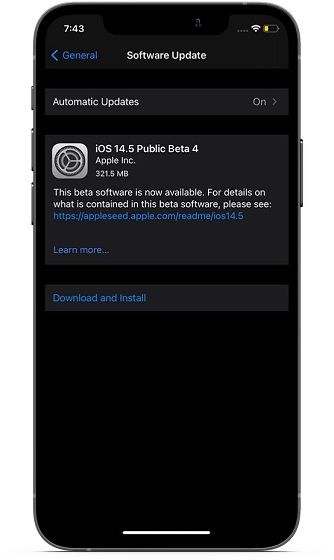
10. Restaurez votre appareil comme neuf
La restauration de l’appareil en tant que nouveau est considérée comme le dernier recours, vous devez donc aller de l’avant avec cette solution avec précaution. Il effacera toutes les données existantes sur votre appareil, y compris les photos, les vidéos et la musique. Par conséquent, assurez-vous de sauvegarder l’intégralité de votre appareil avant d’opter pour cette solution radicale.
Connectez l’iPhone à votre ordinateur et lancez Finder (sous macOS Catalina ou version ultérieure) ou iTunes (sous macOS Mojave ou version antérieure ou Windows). Après ça, sélectionnez l’appareil. Ensuite, cliquez sur Restaurer l’iPhone. Ensuite, suivez les instructions pour restaurer votre appareil iOS.
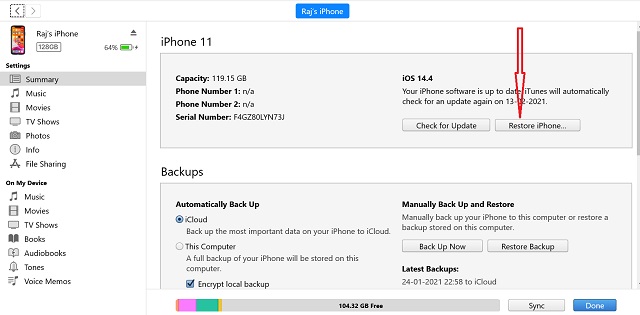
Il est à noter que vous pouvez également restaurer votre iPhone 12 sans ordinateur. Pour ce faire, accédez au Application Paramètres -> Général -> Réinitialiser -> Effacer tout le contenu et les paramètres. Une fois que vous avez effacé votre iPhone avec succès, configurez-le à nouveau en suivant les instructions à l’écran. En cours de route, iOS vous permettra de le restaurer à partir de votre sauvegarde iCloud.
BONUS: si rien ne fonctionne, contactez l’assistance Apple
Si aucune des solutions mentionnées ci-dessus ne permet de résoudre le problème de surchauffe sur votre iPhone 12 ou iPhone 12 Pro, Contacter l’assistance Apple sans délai. Il peut y avoir des problèmes matériels avec votre appareil. Il y a de fortes chances que la batterie soit défectueuse. Il serait donc judicieux de contacter le support technique et de résoudre le problème au plus tôt.
Trucs et astuces pour résoudre le problème de surchauffe de l’iPhone 12
Eh bien, c’est tout ce qu’il y a à faire! J’espère que vous avez trouvé la solution au problème de surchauffe de votre iPhone 12, 12 mini ou 12 Pro / Pro Max. Je suis curieux de connaître la solution qui a fonctionné pour vous aider à résoudre le problème de surchauffe de votre iPhone 12. Est-ce la simple réinitialisation matérielle ou la mise à jour du logiciel ou le remplacement du chargeur défectueux qui a fonctionné pour vous? Assurez-vous de me faire part de vos commentaires. De plus, si vous avez une question connexe dans votre esprit, faites-le nous savoir dans la section commentaires.



![[2023] 6 façons de copier / coller du texte brut sans formatage](https://media.techtribune.net/uploads/2021/03/5-Ways-to-Copy-Paste-Plain-Text-Without-Formatting-on-Your-Computer-shutterstock-website-238x178.jpg)






